Налаштування ASUS RT-G32 Beeline

- 1977
- 113
- Ira Moore
Цього разу керівництво присвячено тому, як налаштувати маршрутизатор Wi-Fi Asus RT-G32 для Beeline. Тут абсолютно немає нічого складного, ви не повинні боятися, звертатися до спеціалізованої компанії, яка займається ремонтом комп'ютерів, також не потребує цього.
Оновлення: Я трохи оновив інструкції, і рекомендую використовувати оновлений параметр
1. З'єднання ASUS RT-G32

Wi-Fi Router Asus RT-G32
Підключіть провід Beeline (Corbine) до гнізда WAN, який знаходиться на задній панелі маршрутизатора, порт комісії комп'ютерної мережі підключений пристроєм (кабелем) одним із чотирьох портів пристрою LAN. Після цього ви можете підключити кабель живлення до маршрутизатора (хоча, навіть якщо ви підключили його до цього, він не відіграватиме жодної ролі).
2. Налаштування підключення до Beeline
Ми переконані, що наш комп'ютер правильно встановлює властивості з'єднання LAN. Для цього ми переходимо до списку з'єднань (у Windows XP - Панелі управління - Усі з'єднання - підключення через локальну мережу, ключ правої миші - Властивості; у Windows 7 - Панель управління - Центр управління мережею та загальний доступ - адаптер Параметри, а потім аналогічно winxp). Налаштування IP -адреси та DNS слід автоматично визначатися параметрами. Як на малюнку нижче.
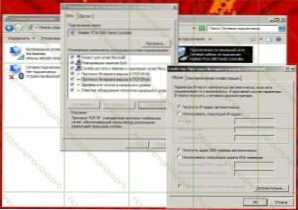
Властивості локальної мережі (натисніть, щоб збільшити)
Якщо все саме це, то ми запускаємо ваш улюблений Інтернет -браузер і вводимо адресу в рядку? 192.168.1.1 - Ви повинні потрапити на вхідну сторінку налаштувань Wi -Fi маршрутизатора ASUS RT -G32 з запитом входу та пароля. Стандартний вхід та пароль для цієї моделі маршрутизатора - адміністратор (в обох полях). Якщо вони не підходять з будь -якої причини, зверніться до наклейки в нижній частині маршрутизатора, де ця інформація зазвичай вказана. Якщо там також вказано адміністратор/адміністратор, то необхідно опустити параметри маршрутизатора. Для цього натисніть кнопку скидання за допомогою чогось тонкого і утримуйте її протягом 5-10 секунд. Після того, як ви його відпустите, всі індикатори повинні вийти на пристрій, після чого розпочнеться повторення маршрутизатора. Після нього потрібно оновити сторінку в 192.168.1.1 - Цього разу вхід та пароль повинні з’явитися.
На сторінці, яка з’явилася після введення правильних даних, вам потрібно вибрати елемент WAN зліва, оскільки це параметри WAN для підключення до Beeline, які ми налаштуємо. Не використовуйте дані, представлені на зображенні - вони не підходять для використання з Beeline. Див. Правильні налаштування нижче.
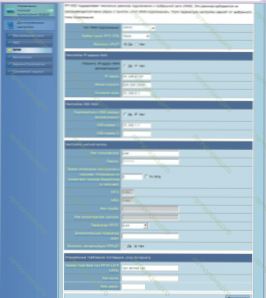
Встановлення PPTP в ASUS RT-G32 (натисніть, щоб збільшити)
Отже, нам потрібно заповнити наступне: Введіть з'єднання WAN. Для Beeline це може бути PPTP та L2TP (особливої різниці немає) і в першому випадку У полі сервера PPTP/L2TP потрібно ввести: VPN.Інтернет.Белін.ru, у другому - tp.Інтернет.Белін.Ру. Залиште: Отримайте IP -адресу автоматично, ми також автоматично отримуємо адреси DNS -серверів. Введіть ім’я користувача та пароль, наданий Інтернет -провайдером у відповідні поля. У решті полів нічого не потрібно змінити-єдине, напишіть щось (що завгодно) у назві поля хоста (в деякій прошивці, коли це поле залишається порожнім, з'єднання не було встановлено). Натисніть "Застосувати".
3. Налаштування Wi-Fi в RT-G32
У лівому меню виберіть "Бездротову мережу", після чого ми встановлюємо необхідні параметри цієї мережі.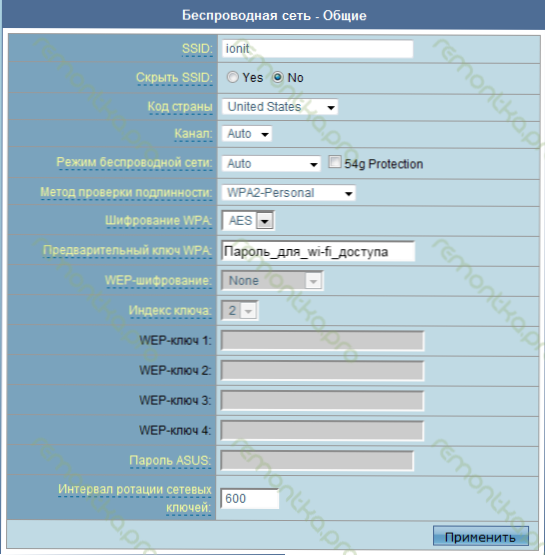
Налаштування wifi rt-g32
У полі SSID ми вводимо назву точки доступу, створеної WiFi (будь -який, на ваш розсуд, латинські літери). У «методі перевірки авіаційності» виберіть WPA2 -особистісну, у «Попередній ключ WPA ми вводимо ваш пароль для підключення - принаймні 8 символів. Клацніть Застосувати та очікувати, коли всі налаштування будуть успішно застосовані. Якщо ви зробили все правильно, то ваш маршрутизатор повинен підключитися до Інтернету за допомогою встановлених налаштувань Beelin.
4. Якщо щось не працює
Може бути різноманітні варіанти.
- Якщо ви повністю налаштували свій маршрутизатор, як описано в цих інструкціях, але Інтернет недоступний: переконайтеся, що ви правильно вказали вхід та пароль, що надаються вам (або, якщо ви змінили пароль, то його правильність) як сервер PPTP/L2TP під час конфігурації WAN Connection. Переконайтесь, що Інтернет оплачувався. Якщо індикатор WAN не спалює на маршрутизаторі, то, можливо, проблеми з кабелем або обладнанням провайдера - в цьому випадку зателефонуйте до сертифіката Бейлін/Корбін.
- Усі пристрої, крім одного, див. Wi -Fi. Якщо це ноутбук або інший комп'ютер, завантажте останні драйвери для адаптера Wi -Fi з веб -сайту виробника. Якщо це не допомогло в налаштуваннях бездротової мережі маршрутизатора, спробуйте змінити поля «каналу» (вказуючи на будь -яке) та режим бездротової мережі (наприклад, 802.11 г). Якщо Wi -Fi не бачить iPad або iPhone, спробуйте також змінити код країни - якщо за замовчуванням є "Російська федерація", змініть на "Сполучені Штати"

